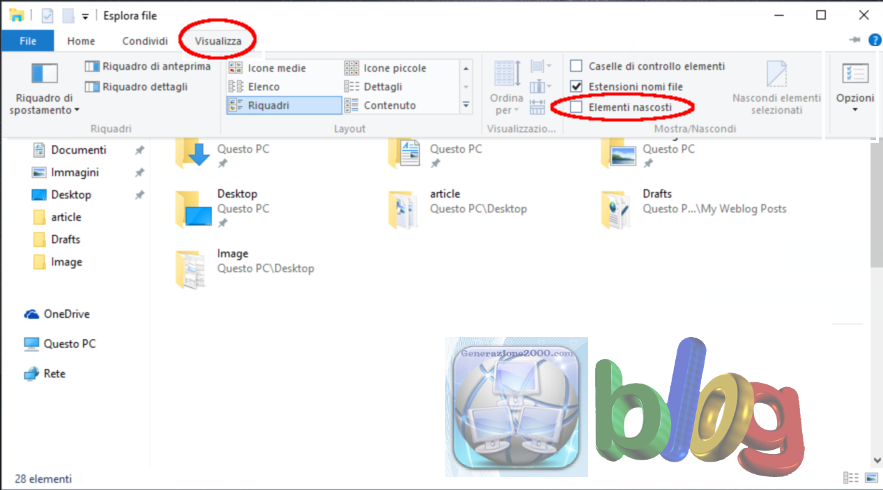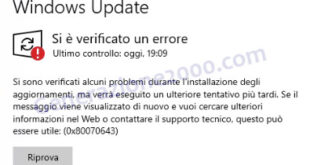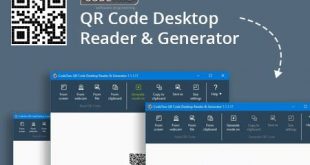Può capitare che dopo un aggiornamento su Windows 10 esca il seguente errore:
C:\WINDOWS\system32\config\systemprofile\Desktop non disponibile
il problema dovuto alla perdita o cancellazione di un file durante l’aggiornamento.
Se il problema si è verificato dopo l’aggiornamento a Windows 10 di aprile 2018 (Fall Creator) allora abbiamo aggiornamenti sulla risoluzione dei problemi su questo nuovo articolo.
Prima di continuare con la presente guida, se gli errori sul pc sono più di uno dopo il fatidico aggiornamento, allora probabilemente uscire da questo gazzabuglio è un’impresa che si può rivelare veramente ostile. Se i problemi sono più di uno allora forse è meglio eseguire un rollback dell’installazione dell’aggiornamento di versione
Per risolvere il problema copiamo il nostro desktop utente nel percorso indicato ovvero C:\WINDOWS\system32\config\systemprofile\Desktop, seguendo queste istruzioni:
1. Rendere visibili le cartelle nascoste
La prima operazione da eseguire è di rendere visibili le cartelle nascoste, in quanto altrimenti non ci possibile visualizzare la cartella da copiare.
Aprire FIle explorer, ovvero l’ Esploratore di file. Per compiere questa operazione ci basta cliccare sulla cartella posta in basso (nella barra delle applicazioni). E’ anche sufficiente aprire qualsiasi cartella.
Dalla barra del menu selezionare Visualizza e nel sotto menu inserire la spunta su Elementi nascosti.
Nota importante
la cartella che di seguito chiamiamo Users, di fatto sul vostro pc potrebbe chaimarsi facilmente Utenti.
per tuttal apresente guida fate riferimento a questa nota.
Copiare la cartella Desktop di Utente di default
La cartella dell’utente di default non è la vostra cartella utente che sicuramente ha un’altro nome.
Dunque con il browser delle cartelle di Windows procediamo su Questo PC > disco locale C:
da qui procdiamo sulla cartella Users e qui dentro troviamo la cartella Default, dovrebbe essere in semitrasparenza perchè dovrebbe essere una cartella nascosta che noi possiamo visualizzare per limpostazione che abbiamo eseguito prima di visualizzare i file e le cartelle nascoste.
Una volta aperta la cartella Default, dovremmo visualizzare la cartella Desktop. Destro del artella mouse sulla cartella Desktop e dal muenu che compare clicchiamo su copia.
Incollare la cartella Desktop in SystemProfile
Ora dobbiamo copiare la cartella Desktop precedentemente copiata (C:\users\Default\Desktop\) sul percorso segnato nell’errore, ovvero: C:\WINDOWS\system32\config\systemprofile\.
Torniamo su Questo PC poi Disco locale C:, qui apriamo la cartella WINDOWS, poi apriamo la cartella system32, a seguire apriamo la cartella config e per ultima la cartella systemprofile.
Se durante lapertura delle cartelle config, system profile, si apre una finestra di messaggio che vi avvisa che non avete i permessi per visualizzare le risorse, cliccate sul tasto continua presente nella stessa finestra.
Nella parte bianca della finestra diamo un click col destro del mouse e sul menu che compare clicchiamo su incolla.
I permessi nella cartella Desktop copiata
ora dobbiamo dare i permessi di poter leggere e scrivere a tutti gli utenti del computer nella cartella desktop appena generata (copiata).
- cliccare col destro del mouse sulla cartella Desktop e nel menu che compare cliccare su Proprietà
- cliccare sulla scheda sicurezza.
- cliccare sul pulsante modifica.
- Sulla finestra dei Autorizzazioni per Desktop selezionate un qualsiasi nome presente e poi cliccare sul tasto Aggiungi.
- Si apre una nuova finestra Seleziona Utenti e Gruppi, nella casella di testo grande sotto la scritta “immettere i nomi degli oggetti da selezionare” scrivete everyone e poi cliccate sul tasto a fianco Controlla nomi, il nomitavivo al termine del controllo dovrebbe essere Everyone sottolineato. cliccate ora sul pulsante OK.
- Cliccare sul pulsante OK alle finestre aperte relative all’operazione.
Chiudere tutte le applicazioni e riavviare il computer
per rendere effettive le modifiche chiudiamo tutti i programmi e le finestre aperte e riavviamo il computer.
Se è andato tutto a buon fine dovremmo aver risolto il problema.
Per qualsiasi problematica o per aiuto potete contattarmi utilizzando il modulo presente qui.
 Generazione2000 Blog Generazione2000 Blog – Magazine Tips and Tricks
Generazione2000 Blog Generazione2000 Blog – Magazine Tips and Tricks